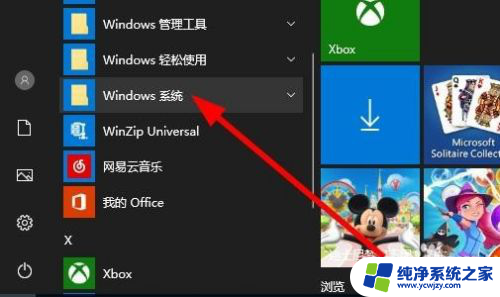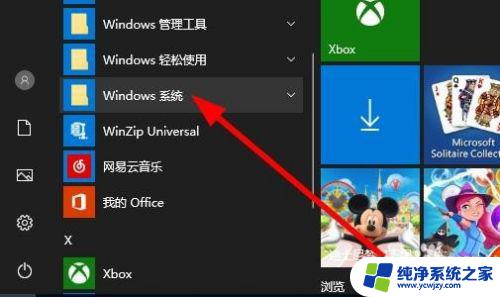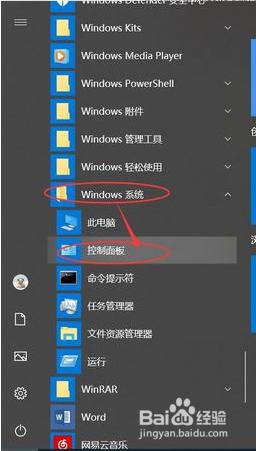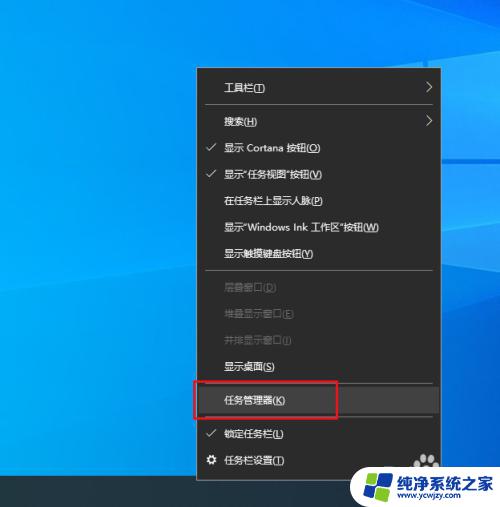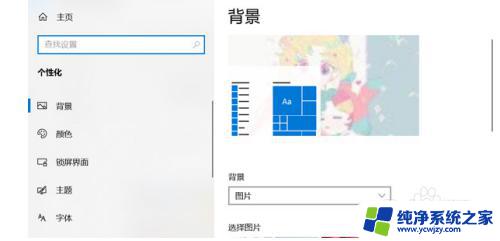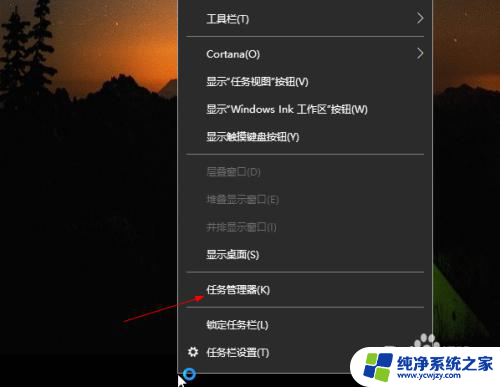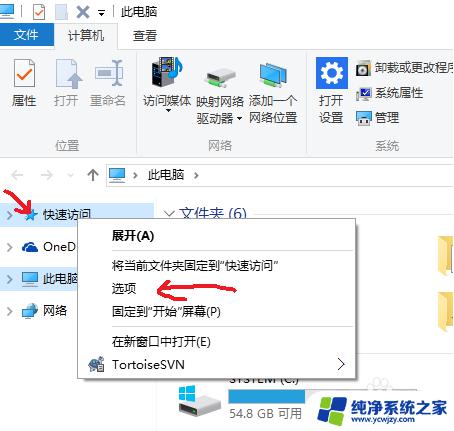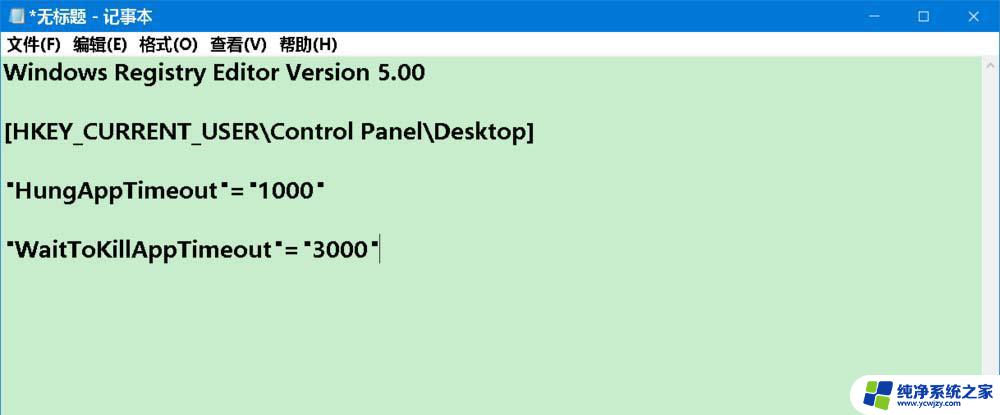电脑上资源管理器在哪里打开 Win10如何打开资源管理器
在如今数字时代的浪潮下,电脑已经成为了我们生活中必不可少的工具之一,而在使用电脑的过程中,我们难免会遇到一些需要管理和查找文件的情况。如何快速打开电脑上的资源管理器呢?针对Windows 10操作系统,我们可以通过几种简单的方法来实现。资源管理器作为Windows系统中的一个重要工具,可以帮助我们管理文件和文件夹,方便我们进行文件的查找、复制、移动等操作。下面就让我们来了解一下如何打开Windows 10中的资源管理器吧。
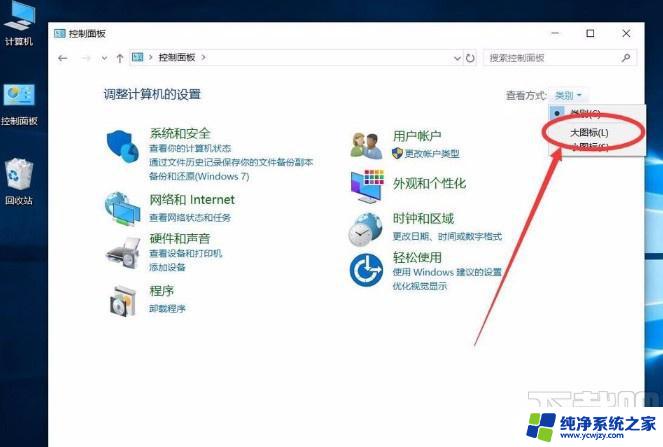
方法/步骤
方法一
1、依次点击“开始/ Windows系统 ”菜单项;
2、在展开的 window s系统菜单中,找到并点击“文件资源管理器”菜单项;
3、这时就可以打开资源管理器窗口了。
方法二
1、点击桌面左下角的搜索图标;
2、然后在打开的搜索中输入“资源管理器”进行搜索,然后点击搜索结果中的“文件资源管理器”菜单项。这样就可以打开文件资源管理器窗口了。
方法三
右键点击桌面左下角的开始按钮,在弹出菜单中选择“文件资源管理器”菜单项。这样也可以打开文件资源管理器窗口。
以上就是电脑上资源管理器在哪里打开的全部内容,如果你遇到了相同的情况,请参照小编的方法来处理,希望对大家有所帮助。